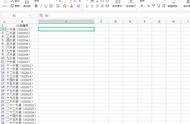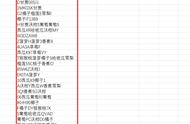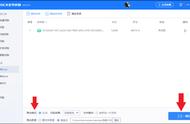大家好!今天和大家分享一下表格中如何从含数字的文本中提取出我们需要的数字信息,常见的方法有智能填充、公式法、分列来实现。比如什么VBA正则啥的我们就不唠了,简单的数据提取用不着去写代码。
案例数据如下:A列数含数字的文本,B列是希望将数字提取的存放位置。

我们可以选中B2单元格,输入A2单元格的数字,比如是20230208这组数据,接着回车后定位在B3单元格,按快捷键Ctrl E就可以启用智能填充的功能了,但是会发现一个问题,智能填充因为数据量太少,填充的数据并不是我们想要的纯数字,所以我们选中B3单元格将多余的内容选中删除回车后就自动更新了后面的数据了。(注意这是智能填充使用时的一个隐藏的技巧,会随着我们数据更新而动态更新数据)

接着我们讲一下用公式提取数据的方法,在B2单元格输入公式:=LOOKUP(9^9,MID(A2,MATCH(1,MID(A2,ROW($1:$99),1)^0,0),ROW($1:$99))*1)然后按Ctrl Shift Enter三键结束,俗称数组公式。

没有用过数组的小伙伴们可以参考下图的步骤进行:

数据无规律的可以使用上面的方法进行拆分数据,如果遇到单元格内容数据有规律的,比如数字都在内容开头或者结尾,并且有分隔符在,我们可以使用分列的功能来快速实现,操作步骤如下图:

【聊一聊】
今天吃午饭的时候和同事聊起了关于日常购物和买衣服一般会去哪里,同事说了一下去某某店购买,然后我们几个人也发表了一下意见,随后就被鄙夷了一番,说我们讲的那几个地方都不去的,不知道是档次不够还是价格太便宜。反正每个人的消费观不同,圈子不同不必强融。大家觉得呢?
好啦,以上就是今天跟大家分享的内容,感谢大家耐心看完,希望大家能够喜欢,别忘了点赞关注哦~本期教程就到这里,我们下期再见。
,